सलिड स्टेट ड्राइभ (Solid State Drive वा SSD) कम्प्युटर या ल्यापटपमा प्रयोग गरिने एक प्रकारको स्टोरेजको डिभाइस हो। कम्प्युटर, ल्यापटप र मोबाइल जस्ता डिभाइसहरु RAM मेमोरी र इन्टर्नल स्टोरेज गरी दुई थरिको ड्राइभको साथ उपलब्ध हुन्छन् भन्ने कुरामा त हामी अवगत नै छौँ। यस्तोमा ल्यापटप र कम्प्युटरको खण्डमा चाहिँ SSD एक प्रकारको इन्टर्नल स्टोरेज डिभाइस हो।
SSD भन्दा अगाडि हार्ड डिस्क ड्राइभ (Hard Disk Drive वा HDD) लाई कम्प्युटर र ल्यापटपको प्रमुख स्टोरेज डिभाइसको रुपमा प्रयोग गरिन्थ्यो। HDD को तुलनामा SSD मा कुनै मेक्यानिकल पार्टहरु नहुने हुँदा SSD स्टोरेज HDD स्टोरेजको तुलनामा निकै छिटो हुन्छ। यस कारणले बिस्तारै कम्प्युटर र ल्यापटपहरुमा SSD लाई प्रमुख स्टोरेज डिभाइसको रुपमा प्रयोग गर्ने क्रम बढ्दो छ।
अहिले HDD लाई स्टोरेज डिभाइसको पूर्वरूप र SSD लाई स्टोरेज डिभाइसहरुको भविष्य (future) को रुपमा पनि हेरिन थालिएको छ। यस बाहेक भविष्यमा पुगेर SSD ले HDD लाई पूर्ण रुपमा रिप्लेस (replace) गर्ने सम्भावना धेरै छ। यस कारणले अहिले धेरै मानिसहरु HDD स्टोरेजलाई SSD मा अपग्रेड गर्ने वा SSD स्टोरेज भएको डिभाइस खरीद गर्ने क्रम बढ्दो छ।
SSD मा कुनै पनि मेक्यानिकल पार्टहरु हुँदैन भन्दैमा यो जीवनभरी चल्छ भन्ने हुँदैन। यस्तोमा धेरै मानिसहरुलाई SSD स्टोरेजको आयु कति हुन्छ भन्ने कुराको जिज्ञासा पनि हुँदो हो। यस आर्टिकलमा SSD को आयु कति हुन्छ र यसको आयु कसरी बढाउन सकिन्छ भन्ने कुराको बारेमा जानकारी दिइएको छ।
ग्याजेटको सुरक्षा र ग्याजेट सम्बन्धी ट्रिकहरुको लागि यी आर्टिकलहरु पनि पढ्नुहोस्ः
- ल्यापटप किन ओभरहिट हुन्छ र यसलाई कसरी कुल डाउन गर्न सकिन्छ?
- कम्प्युटर उचित तरिकाले शटडाउन गरेन भने के हुन्छ?
- गर्मीमा फोनलाई सुरक्षित राख्ने ९ तरिकाहरु
- एन्ड्रोइड फोनको स्पीड बढाउने १० तरिकाहरू
SSD को आयु कसरी घट्छ?
SSD को आयु कसरी घट्छ भनेर बुझ्न SSD कसरी काम गर्छ भन्ने कुरा पनि बुझ्नु पर्दछ। SSD ले डाटा स्टोरेजको लागि फ्लास मेमोरीको प्रयोग गरेको हुन्छ। यस अन्तर्गत NAND फ्लास चिपहरुको प्रयोगमा SSD ले इलेक्ट्रोनिक रुपमा डाटा पढ्ने (read) र लेख्ने (write) गर्दछ अर्थात् इलेक्ट्रोनिक रुपमा डाटा तान्ने र स्टोर गर्ने गर्दछ।
SSD मा डाटा स्टोर हुने प्रक्रिया अन्तर्गत तीनवटा महत्त्वपूर्ण कुरा ख्याल गर्नुपर्दछ। पहिलो कुरा भनेको SSD मा केहि कुरा स्टोर हुँदा पहिले फ्लास मेमोरी सेल (cell) बाट डाटा हटाउनु पर्ने हुन्छ र त्यसपछि बल्ल त्यहि सेलमा डाटा स्टोर गर्नुपर्ने हुन्छ। कुनै पनि सेलमा पुरानो डाटा नहटाए सम्म नयाँ डाटा स्टोर हुँदैन। त्यसैले SSD मा डाटा स्टोर हुने प्रक्रियालाई प्रोग्राम/इरेज साइकल (program/erase cycle) वा P/E cycle पनि भन्ने गरिन्छ।
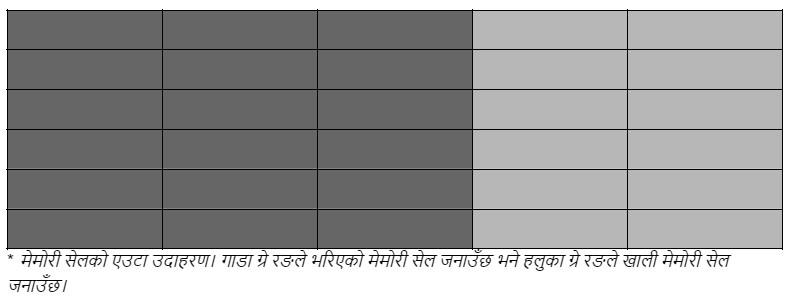
दोस्रो कुरा भनेको SSD स्टोरेजको लागि P/E cycle सिमित हुन्छ। प्रत्येक P/E cycle ले मेमोरी सेलको एफिसियन्सि (efficiency) घटाउँछ। धेरै पटक यो साइकल दोहोरिँदा मेमोरी सेलको आयु घट्दो हुन्छ र अन्त्यमा मेमोरी सेल कार्यात्मक हुँदैन। उदाहरणको लागि यस प्रक्रियालाई कागजमा मेट्दै लेख्नु जस्तो पनि मान्न सकिन्छ। कागजमा एकै ठाउँमा धेरै पटक मेट्दा खेरी कागज बिग्रिन्छ र त्यस ठाउँमा लेख्न मिल्दैन। यसै गरी SSD को मेमोरी सेलमा डाटा लेखिन्छ।
अन्तिम कुरा भनेको यी मेमोरी सेलहरु पेज र ब्लकमा सङ्गठित गरिएका हुन्छन्। एउटा पेजमा धेरै सेलहरु रहेका हुन्छन् भने एउटा ब्लकमा धेरै पेजहरु रहेका हुन्छन्। अब हुन्छ के भन्दा तपाईँहरुले एकपटकमा एउटा पेजमा लेख्न सक्नुहुनेछ भने एकपटकमा एउटा ब्लकलाई हटाउन सक्नुहुनेछ। यसलाई Write Amplification भन्ने गरिन्छ अर्थात् SSD मा प्रत्येक पटक डाटा लेख्नुपर्दा चाहिने डाटाभन्दा बढी डाटा लेख्नुपर्ने हुन्छ जसकारण धेरै मेमोरी सेलहरु खपत हुन्छन्। यसले गर्दा झन् धेरै P/E cycle चाहिने हुन्छ।
यी तीनवटा तथ्यहरुले के बुझ्न सकिन्छ भन्दा प्रायजसो SSD को पढ्ने र लेख्ने स्पीड अलग-अलग हुने गर्छ। अर्को कुरा भनेको Write Amplification को कारण SSD लाई लेख्न अझै बढी पेज वा मेमोरी सेलहरु चाहिने हुँदा SSD को केहि स्पेस जहिल्यै पनि खाली छोड्नुपर्ने हुन्छ। केहि SSD हरुले Over Provisioning फिचर प्रदान गर्दछन्। यसले SSD मा डेडिकेटेड फ्रि स्पेस उपलब्ध गराउँछ जुन युजरहरुले प्रयोग गर्न पाउँदैनन्। यस कारण SSD मा डाटा स्टोर गर्न सहज हुन्छ।
अर्को कुरा तपाईँहरुले के जान्नुपर्ने हुन्छ भन्दा SSD ले मेमोरी चिपमा खाली मेमोरी सेल छँदा पुरानो मेमोरी सेल प्रयोग गर्दैन र खाली मेमोरी सेलमा डाटाहरु स्टोर गर्छ। सबै मेमोरी सेलहरु भरिएपछि मात्र फेरी पहिलो सेलबाट SSD मा डाटा स्टोर हुने गर्दछ। यसलाई “Wear leveling” भन्ने गरिन्छ।
SSD को आयु कति हुन्छ?
अझै पनि उत्पादकहरूले SSD को आयु लम्ब्याउन प्रयत्न गरिरहेका छन्। सुरुमा निक्लेका SSD हरुको तुलनामा हाल मार्केटमा पाइने SSD हरुको आयु धेरै हुने गरेको छ। SSD को आयु कति हुन्छ भनेर थाहा पाउन केहि तरिकाहरु हाल उपलब्ध रहेका छन्। यी तिनै तरिकाहरुबाट अलग-अलग उत्तर आउन सक्छ।
SSD को उमेर
कुनै पनि SSD को पर्फमेन्स र आयु त्यसको उमेर (age) मा निर्भर हुने गरेको पाइन्छ। सरल तरिकामा यसलाई कसरी बुझ्न सकिन्छ भने SSD को उमेर जति बढ्दै गयो यसको पर्फमेन्स त्यति नै घट्दै जान्छ। म्यानुफ्याकचरर हरुले SSD को आयु १० वर्ष भनेर तोकेपनि औसतमा भने कुनै पनि SSD को आयु यो भन्दा पनि कम हुने गरेको छ।
यस विषयमा University of Toronto र Google ले गरेको रिसर्च रिपोर्टले के जनाएको छ भन्दा SSD कार्यरत हुन छोड्नु पछाडिको मुख्य निर्धारक भनेको यसको उमेर थियो। यस बाहेक रिसर्चरहरुले के पनि थाहा पाएका थिए भन्दा HDD को तुलनामा SSD २५% कम मात्रामा रिप्लेस हुने गर्दछन्।
Terabytes Written Over Time (TBW)
समय अनुसार कति टेराबाइटको डाटा SSD मा लेखिन्छ भन्ने आधारमा SSD को आयु मापन गर्न सकिन्छ। यसको लागि एउटा छुट्टै टेक्निकल शब्द प्रयोग गर्ने गरिन्छ जसलाई Terabytes Written Over Time वा TBW भन्ने गरिन्छ।
TBW ले कुनै पनि SSD ले आफ्नो जीवनकालमा कति पटक डाटालाई सफलतापूर्वक उतार्न सक्छ वा लेख्न सक्छ भन्ने कुराको निर्धारण गर्दछ। हरेक म्यानुफ्याक्चररले SSD को TBW अगाडि नै तोकेका हुन्छन्। कुनै म्यानुफ्याक्चररले SSD को TBW २०० हो भनेको छ भने त्यस SSD को जीवनकालमा २०० टेराबाइटको डाटा लेख्न सकिन्छ भनेर बुझ्नुपर्छ।
SSD ले उक्त लेभल पार गरेपछि SSD लाई रिप्लेस (replace) गर्नुपर्ने हुन सक्छ। हालाकि SSD ले यस लेभल भन्दा निकै बढी सम्म पनि डाटा उतार्न सक्छ। तापनि यो एउटा न्युनतम लेभल भनेर छुट्याइएको हो। यसलाई एक किसिममा SSD को वारेन्टि (warranty) को रुपमा पनि लिन सकिन्छ।
Drive Writes Per Day (DWPD)
DWPD कुनै SSD को आयु मापन गर्ने तरिकामा अन्तिम तरिका हो। TBW लाई SSD को जीवनकालको विरुद्ध मापन गरिन्थ्यो भने DWPD लाई प्रति दिनमा मापन गरिन्छ। DWPD ले कुनै SSD को जीवनकालसम्म दैनिक रुपमा उक्त SSD मा कति डाटा लेख्न सकिन्छ भनेर बुझाउँछ। यसलाई गिगाबाइट (gigabytes) मा मापन गरिन्छ।
यदि कुनै SSD को क्यापासिटि २५० जिबि (250 GB) को रहेको छ र यसको वारेन्टि ५ वर्षको रहेको छ भने यस SSD मा दैनिक रुपमा ५ वर्षसम्म तपाईँहरुले दैनिक रुपमा २५० जिबि सम्म डाटा स्टोर गर्न सक्नुहुनेछ। तपाईँहरुले अनलाइन SSD क्यालकुलेटर प्रयोग गरेर पनि SSD को आयु मापन गर्न सक्नुहुनेछ।
SSD को आयु बढाउन के गर्न सकिन्छ?
SSD को पर्फमेन्स माथि लेखिएअनुसार यसको जीवनकालमा विस्तारै घट्दै गएको हुन्छ र अन्त्यमा यो ड्यामेज हुन्छ। तर यस्तो हुँदा पनि केहि तरिकाहरु अपनाउनु भएर तपाईँहरुले आफ्नो SSD को आयु बढाउन सक्नुहुन्छ। तल लेखिएका तरिकाहरु अपनाउनु भएर तपाईँहरुले आफ्नो SSD को आयु लम्ब्याउन सक्नुहुनेछ।
SSD मा लेख्ने कार्य (write process) जति सक्दो कम गर्ने
SSD को आयु बढाउने एउटा सरल तरिका भनेको यसमा लेख्ने कार्य कम गर्ने अर्थात् यसमा डाटा स्टोर गर्ने कार्य कम गर्ने। फाइल कपि गर्ने, कुनै फाइल डाउनलोड गर्ने नयाँ फाइल सेभ गर्ने लगायत यस्ता अनेक कुराहरुले SSD मा डाटा स्टोर गरेका हुन्छन्। यी कार्यहरु तपाईँहरुले जतिसक्दो कम गर्नुभयो भने SSD को आयु अवश्य पनि बढ्छ।
अहिलेको अपरेटिङ सिस्टम अपडेट गर्ने
नयाँ अपरेटिङ सिस्टममा SSD को लागि बिल्ट-इन सपोर्ट रहेको हुन्छ। तर पुरानो अपरेटिङ सिस्टममा यस्तो सपोर्ट नहुन पनि सक्छ। त्यसैले आफ्नो कम्प्युटर या ल्यापटपमा अहिलेको नयाँ अपरेटिङ सिस्टम अपडेट गर्नुभयो भने पनि SSD को आयु बढाउन सकिन्छ।
Hibernation फिचरको प्रयोग नगर्ने
प्राय सबै अपरेटिङ सिस्टमहरुमा Hibernation फिचर रहने गरेको हुन्छ। हालाकि यो फिचर Windows 11 भने देखा पर्दैन। Hibernation प्रोसेसमा के हुन्छ भन्दा कम्प्युटर अफ हुनु अगाडि सिस्टम मेमोरीको (हाल चलिरहेका प्रोग्राम र डाटा प्रोसेस र स्टोर हुने ठाउँ) डाटाहरु कम्प्युटरको इन्टर्नल स्टोरेज अर्थात् SSD मा गएर लेखिन्छ।
कम्प्युटर रिस्टार्ट हुँदा सेभ भएका कन्टेन्टहरु फेरी सिस्टम मेमोरीमा रिस्टोर हुन्छन्। यसले अनावश्यक रुपमा P/E cycle बढाउने काम गर्छ। यसले गर्दा SSD मा अनावश्यक रुपमा भार पुग्छ। यसलाई Sleep फिचरसँग नझुक्किनु होला किनकी Sleep फिचरले SSD को आयुमा केहि असर गर्दैन।
TRIM इनेबल गर्ने
जब हामी कुनै फाइललाई डिलिट गर्छौँ, वास्तविकतामा सिस्टमले त्यस फाइलको डाटालाई डिलिट गर्दैन। यसले डाटाले लिएको एड्रेसलाई खाली छ भनेर मात्र अंकित गर्छ। तर सिस्टमले हार्ड ड्राइभलाई त्यस ठाउँमा नयाँ डाटा लेख्न सुचना नदिएसम्म हार्ड ड्राइभले त्यस ठाउँको डाटा नचाहिने भएको छ भन्ने कुरा थाहा पाउँदैन।
यसले के हुन्छ त भन्दा कुनै SSD ले यी नचाहिने डाटालाई पनि चाहिने डाटाको रुपमा लिन्छ र यसले गार्बेज-कलेक्सन (garbage-collection या GC) को एफिसियन्सि घटाउँछ। यसको नराम्रो असर भनेको यसले SSD को आयु घटाउँछ।
TRIM कमान्डले SSD को मास्टर कन्ट्रोलरलाई (SSD master controller) लाई कुन पेजहरु नचाहिने भएका छन् भन्ने सुचना दिन्छ। यसो हुँदा SSD ले यो कुरा अगाडि नै थाहा पाएर GC प्रोसेसमा यी पेजहरुलाई समयमा नै रिलिज गर्न सक्छ।
TRIM इनेबल गर्न निम्नलिखित स्टेपहरु हेर्नुहोस्ः
१) आफ्नो कम्प्युटरको Start menu को सर्च बारमा cmd टाइप गर्नुहोस्।
२) यहाँबाट Command Prompt आइकनमाथि राइट क्लिक गरेर Run as administrator मा क्लिक गर्नुहोस्। विन्डोज ११ को लागि तपाईँहरुले राइट क्लिक गर्नुपर्दैन र Run as administrator लेखिएको डाइरेक्ट भेट्नुहुनेछ।
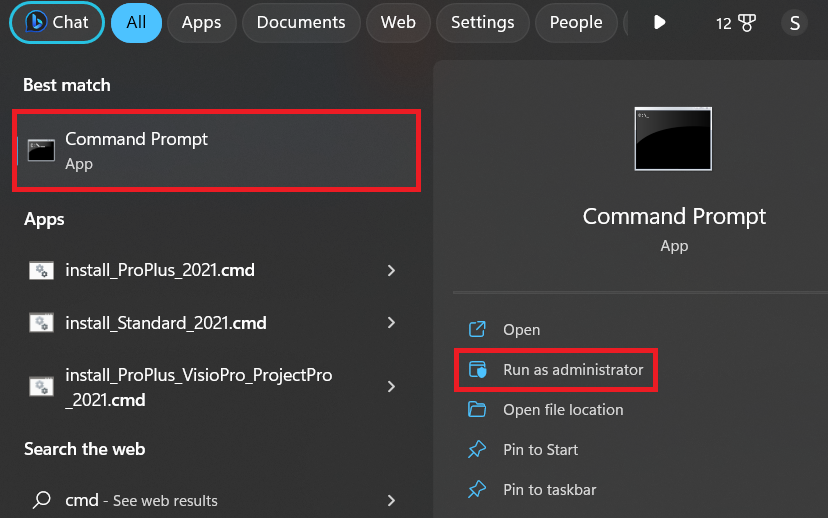
३) पहिले त आफ्नो कम्प्युटरमा TRIM फिचर इनेबल भएको या नभएको भन्ने कुरा थाहा पाउनुहोस्। यहाँ तपाईँहरुले निम्न कमान्ड टाइप गर्नुहोस्ः fsutil behavior query disabledeletenotify
यहाँ तपाईँहरुले उक्त कमान्डको रेस्पोन्स हेर्नुपर्ने हुन्छ। यहाँ तपाईँहरुले “DisableDeleteNotify = 0” भन्ने मेसेज देख्नुभयो भने तपाईँहरुले कम्प्युटरमा TRIM इनेबल भएको छ भनेर बुझ्नुपर्ने छ। यदि तपाईँहरुले यहाँ “DisableDeleteNotify = 1” भन्ने मेसेज देख्नुभयो भने TRIM सर्भिस इनेबल भएको छैन भनेर बुझ्नुपर्ने हुन्छ।
४) TRIM इनेबल गर्न निम्न कमान्ड टाइप गर्नुहोस्ः fsutil behavior set disabledeletenotify 0 (नोट गर्नुहोला कि “DisableDeleteNotify = 1” भन्ने मेसेज डिस्प्ले भयो भने मात्रै यसो गर्नुहोला।)
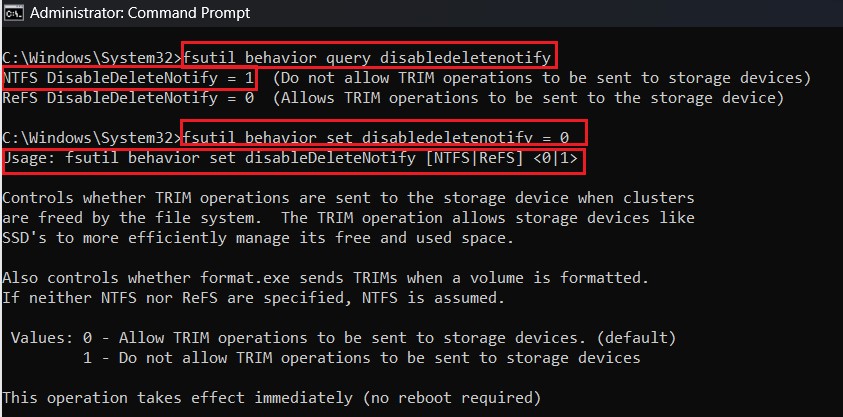
पुरा प्रोसेसको इमेज विवरण तपाईँहरुलाई माथिको पिक्चरमा देख्न सक्नुहुनेछ। यस पिक्चरमा तपाईँहरुले पहिलो कमान्ड टाइप भएको ठाउँको तल NTFS DisableDeleteNotify = 1 लेखिएको देख्नुहुनेछ र यसको छेउमा एउटा ब्राकेट भित्र Do not allow TRIM operations to be sent to storage devices लेखिएको छ।
यस्तो लेखिएको भेट्नुभयो भने तपाईँहरुले TRIM इनेबल छैन भनेर बुझ्नुपर्ने हुन्छ। त्यसको एक लाइन तल तपाईँहरुले स्टेप ४ मा भनिएको TRIM इनेबल गर्ने कमान्ड देख्न सक्नुहुनेछ। यस लाइनको ठ्याक्कै तल तपाईँहरुले Usage: fsutil behaviour set… भन्ने मेसेज देख्नुहुनेछ।
यहाँ अन्तिम लाइन हेर्नुभयो भने तपाईँहरुले “This operation takes effect immediately (no reboot required)” लेखिएको देख्नुहुनेछ। अर्थात् यो प्रक्रिया तुरुन्तै सुचारु हुने छ र तपाईँहरुले आफ्नो कम्प्युटरलाई रिबुट या रिस्टार्ट पनि गर्नुपर्ने छैन। यति गर्नुभएपछि तपाईँहरुको कम्प्युटरमा TRIM फिचर इनेबल हुन्छ।
कम्प्युटरहरुमा पावर कट (Power Cut) हुन नदिने
SSD हरु ड्यामेज हुने एउटा मुख्य कारण भनेको पावर कट (power cut) पनि हो। कम्प्युटरमा काम गर्दा गर्दै बत्ति गयो भने डाटा हराउनु त एउटा साधारण कुरा हो। यसले SSD मा डाइरेक्ट सर्ट सर्किट हुन सक्ने खतरा पनि निम्त्याउन सक्छ। इलेक्ट्रोनिक पार्टहरुले नै मात्र बनेको कम्प्युटर कार्यरत स्थितिमा रहँदा बिचमा बत्ति गयो भने जुनै पनि इलेक्ट्रोनिक सर्किटलाई खतरा हुन सक्छ। SSD पनि यसबाट बँच्दैन।
पावर कटको कारणले SSD बिग्रिएको अवस्थाहरु पनि धेरै सुन्न पाइन्छ। यसको लागि कम्प्युटरमा बत्ति जाँदा पनि पावर मेनटेन गर्नुपर्ने हुन्छ। यसको लागि तपाईँहरुले UPS खरीद गर्न सक्नुहुन्छ। UPS ले बत्ति गएको खण्डमा कम्प्युटरको लागि एउटा पावर सोर्सको काम गर्छ।

अर्को कुरा भनेको तपाईँहरुले डाइरेक्ट भित्तामा जडान गर्नुभएको पावर सकेटमा यस्तो डिभाइस डाइरेक्ट जडान गर्नुपनि राम्रो मानिँदैन। यसको लागि तपाईँहरुले भित्ताको पावर सकेट र कम्प्युटरको बिचमा एउटा सर्ज प्रोटेक्टर (surge protector) प्रयोग गर्नुभयो भने यो झन् धेरै राम्रो मानिन्छ।

ड्राइभ स्पेस जहिल्यै पनि खाली राख्ने
यसको कुरा अगाडि पनि गरिएको छ तर सबै मेमोरी सेलहरु भरिएपछि मात्र डाटाहरु फेरी अगाडिको सेलबाट डाटा लेखिन थाल्छ। यसलाई “Wear Leveling” भन्ने गरिन्छ। तपाईँहरुले ड्राइभको केहि फाइलहरुलाई डिलिट गर्दै स्पेस म्यानेज गर्दै जानुभयो भने यसले डाटा लेख्नलाई स्पेसको खाँचो पर्दैन र नयाँ मेमोरी सेलहरुमा डाटा स्टोर हुन्छ। यसले गर्दा SSD को आयु मेनटेन गर्न सकिन्छ।
तापक्रम (Temperature) ख्याल गर्ने
इलेक्ट्रोनिक डिभाइसहरुको लागि तापक्रम धेरै महत्त्वपूर्ण कुरा बन्न जान्छ। जसरी गर्मी महिनामा मोबाइल धेरै तातेर बिग्रिएको खबर सुन्न सकिन्छ, यो कुरा SSD मा पनि लागु हुन्छ। कडा तातो तापक्रम र कडा चिसो तापक्रम भएको ठाउँमा कम्प्युटरको प्रयोग गर्दा यसको असर SSD मा पनि पुग्न जान्छ।
धेरै गर्मीले SSD को तापक्रम तातिएर नकारात्मक असर पर्ने र धेरै जाडो हुँदा मोइस्चर (moisture) को कारण SSD ड्यामेज हुने खतरा हुन्छ। यस कारण कम्प्युटरलाई ठिक्कको तापक्रममा चलाउनु पर्छ।